• Filed to: iOSからiTunesへ • Proven solutions
iPhoneからiTunesへプレイリストを移す方法
iPhoneでプレイリストを作成して普段利用している、という方はきっと多いと思います。もしこのプレイリストが、例えば誤操作やリカバリモードに入ってしまったことが原因で消えてしまったら、困ってしまう方もいることでしょう。また作成すればいい話、と言ってしまえばそうですが、作りなおすのは手間ですよね。
一生懸命選曲や曲順を考えて作成したのに、またやり直しになってしまうなんて…トホホ。こんなことになってしまわないように、iTunesにプレイリストのデータを移しておきたいところですよね。
では、iPhoneからiTunesへ、プレイリストを移す方法は果たしてあるのでしょうか?
『iSkysoft iPhone データ転送 for Windows』を使う方法
実は、正規の方法で、iPhoneからiTunesへプレイリストを移す方法はないんです。iTunesとiPhoneを同期させたとき、主体となるのはiTunes。よって、iTunesからiPhoneへデータを移すことは出来ても、その反対にiPhoneからiTunesへデータを移すことは出来ないんです。
でも、『正規の方法』が無いからといって、諦めてしまうのはもったいない!『正規の方法』でなければ方法はあるんです。例えば、iTunesサポートソフトを使う方法。中でも『iSkysoft iPhone データ転送 for Windows』を使う方法が簡単でオススメです。
では、このソフトをどのように使えばiTunesへiPhoneのプレイリストをコピー出来るのか、やり方をご紹介します。
ステップ1:『iSkysoft iPhoneデータ転送 for Windows』をインストール
インストールが完了したら、『iSkysoft iPhone データ転送 for Windows』を立ち上げます。そして、iPhoneとパソコンをUSBケーブルで接続しましょう。
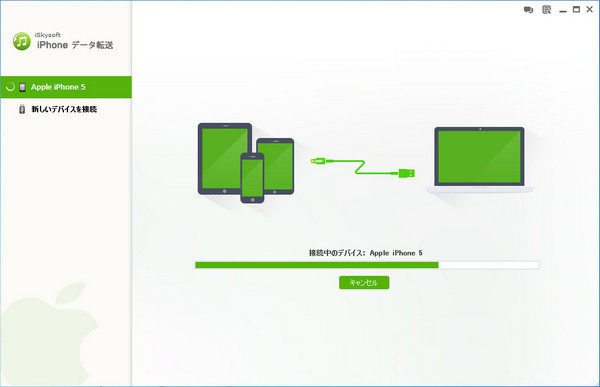
ステップ2:画面左側の『プレイリスト』をクリック
すると、画面右側にiPhone内のプレイリストが一覧表示されます。この中からiTunesへ転送したいプレイリストを選択しましょう。複数選択も出来ます。
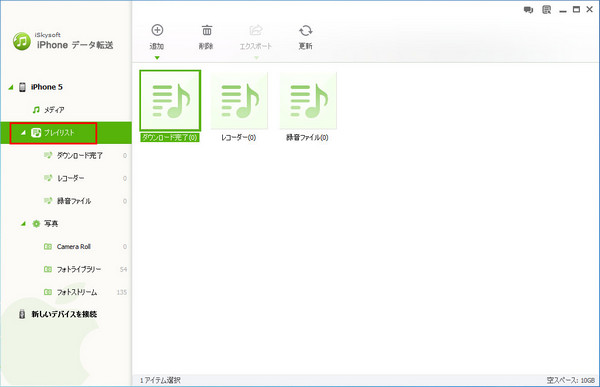
ステップ3:『エクスポート』をクリック
エクスポート先として『iTunesライブラリーにエクスポート』を選択します。これでiTunesにプレイリストがコピー出来ました!
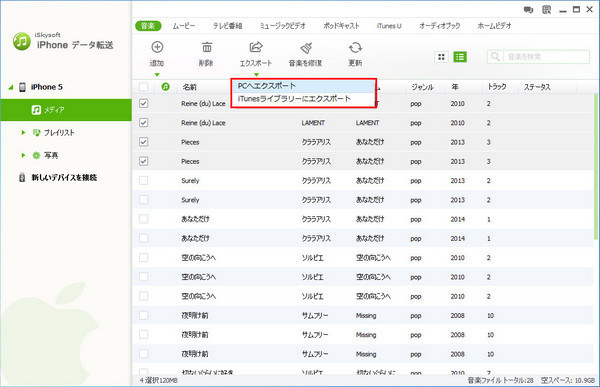
パソコン初心者の方でも簡単に扱える
iTunesのサポートソフトは他にもたくさんありますが、一番簡単に扱うことが出来るソフトは『iSkysoft iPhone データ転送 for Windows』だと思います。どこをクリックすればいいのか、どう操作すればいいのかが画面を見るだけですぐにわかりますから、パソコン初心者の方でも簡単に扱えるでしょう。わたしもこのソフトを購入しましたが、簡単な上にとても便利なのでお気に入りです!
購入するのはちょっと…とお考えなら、『iSkysoft iPhone データ転送 for Windows』の無料体験版を試してみるといいかもしれません。試してみて、気に入れば購入すればいいし、もし気に入らなければ止めればいいんです。でも、一度使えばきっと気に入ると思います。なにしろわたしがそうでしたから…。 とっても使える『iSkysoft iPhone データ転送 for Windows』。iPhoneを使いこなしたいなら、ぜひ一度お試しあれ!



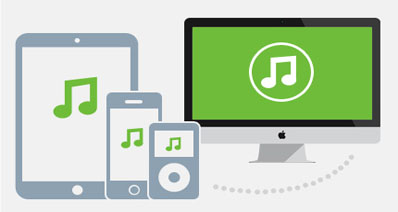


渡辺純子
編集
0 Comment(s)